Fix: Roblox-verifiering fungerar inte
I den här artikeln kommer vi att försöka lösa problemet som Roblox-spelare stöter på när de vill klara verifieringen medan de loggar in på sitt konto.

När Roblox-spelare vill logga in, begränsas deras åtkomst till deras konto genom att verifieringen fastnar eller inte fungerar. Om du står inför ett sådant problem kan du hitta en lösning genom att följa förslagen nedan.
Varför fungerar inte Roblox-verifiering eller har fastnat?
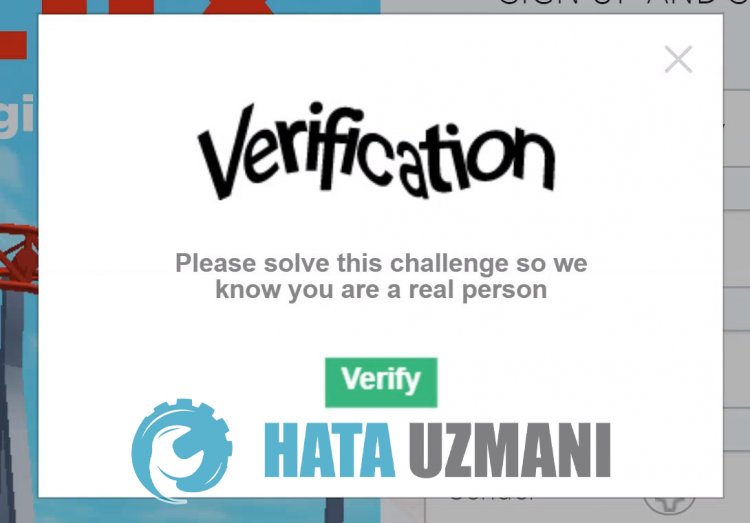 /p>
/p>
Det här felet, som vanligtvis uppstår, uppstår när användare använder vpn i bakgrunden. Naturligtvis kan vi stöta på ett sådant fel inte bara på grund av detta problem, utan också på grund av många problem. Möjliga orsaker kanlistas enligt följande om Roblox har fastnat eller inte fungerar på verifieringsskärmen:
- Det kan vara ett problem med din internetcache.
- Det kan vara ett problem med din webbläsares cache.
- Det kan vara ett problem med ditt internet.
- VPN-anslutningen kan blockeras.
- Antivirusprogram kan blockera det.
Orsakerna som anges ovan kan göra att vi stöter på sådana problem. För detta kan du hitta lösningen på problemet genom att följa förslagen nedan.
Hur man åtgärdar Roblox-verifiering
För att åtgärda det här felet kan du hitta lösningen på problemet genom att följa förslagen nedan.
1-) Kontrollera din anslutning
Problemet med internetanslutningen kan orsaka många fel. Om din internetanslutning saktar ner eller kopplas bort, låt oss ge några förslag för att åtgärda det.
- Om din internethastighet saktar ner stänger du av modemet och sätter på det igen. Denna process kommer att avlasta ditt internetlite.
- Vi kan eliminera problemet genom att rensa internetcachen.
Rensa DNS-cache
- Skriv cmd på startskärmen för sökning och kör som administratör.
- Skriv följande kodrader i ordning på kommandotolksskärmen och tryck på enter.
- ipconfig /flushdns
- netsh int ipv4 återställning
- netsh int ipv6 återställning
- netsh winhttp återställningsproxy
- netsh winsock återställning
- ipconfig /registerdns
- Efter denna operation kommer det att visa att din dns-cache och proxyservrar har rensats.
Efter denna process kan du öppna programmet genom att starta om datorn. Om problemet kvarstår, låt oss gå vidare till ett annat förslag.
2-) Stäng av och sätt på modemet
Stäng av modemet, vänta 20 sekunder och slå på det igen. Under denna process kommer din ip-adress att ändras och förhindraolika nätverksproblem. Om problemet kvarstår, låt oss gå vidare till ett annat förslag.
3-) Registrera en annan DNS-server
Vi kan eliminera problemet genom att registrera en annan dns-server på datorn.
- Öppna kontrollpanelen och välj alternativet Nätverk och Internet
- Öppna Nätverks- och delningscenter på skärmen som öppnas.
- Klicka på Ändra adapterinställningar till vänster.
- Högerklicka på din anslutningstyp för att öppna menyn Egenskaper.
- Dubbelklicka på Internet Protocol version 4 (TCP /IPv4).
- Låt oss tillämpa inställningarna genom att skriva in Googles DNS-server som vi ger nedan.
- Önskad DNS-server: 8.8.8.8
- Annan DNS-server: 8.8.4.4
- Klicka sedan på Verifiera inställningar när du avslutar och tryck på OK-knappen och tillämpa åtgärderna.
Efter denna process startar du om datorn och kör Roblox-spelet.
4-) Rensa webbläsarens cacheminne
Problem i webbläsarens cache kan göra att vi stöter på sådana fel.
För Google Chrome-användare;
- Kör webbläsaren Google Chrome.
- Låt oss sedan öppna historikmenyn genom att trycka på tangentkombinationen CTRL+H.
- Klicka på "Rensa webbinformation" på skärmen som öppnas.
- Välj "Tidsintervall" och "Alltid" på skärmen som öppnas i det nya fönstret.
- Markera "Cookies och annan webbplatsdata" och "Cachade bilder och filer" nedan och klicka på knappen "Rensa data".
För Opera GX-användare;
- Kör webbläsaren Opera GX.
- Låt oss efter denna process klicka på tangentkombinationen "CTRL+SHIFT+DELETE".
- Ställ in alternativet "Tidsintervall" till "Alltid" på skärmen som öppnas.
- Markera "Cookies och annan webbplatsdata" och "Bilder och filer i cache" nedan och klicka på knappen "Rensa data".
Efter denna process kan du öppna Roblox-spelet igen och kontrollera om problemet kvarstår.
5-) Stäng av antivirusprogrammet
Inaktivera alla antivirusprogram du använder eller ta bort dem helt från din dator. Om du använder Windows Defender, inaktivera det. För detta;
- Öppna skärmen för startsökning.
- Öppna sökskärmen genom att skriva "Windows säkerhetsinställningar".
- Klicka på "Virus- och hotskydd" på skärmen som öppnas.
- Klicka på "Ransomware Protection" i menyn.
- Stäng av alternativet "Kontrollerad mappåtkomst" på skärmen som öppnas.
Efter detta stänger vi av annat realtidsskydd.
- Skriv "virus- och hotskydd" i startskärmen för sökning och öppna den.
- Klicka sedan på "Hantera inställningar".
- Stäng av realtidsskyddet till "Av".
När du har utfört processen kan du köra Roblox-spelet och kontrollera om problemet kvarstår.
6-) Stäng VPN-anslutning
Det faktum att VPN-anslutningen är öppen och körs i bakgrunden kan göra att vi stöter på sådana problem. Vi kan stöta på ett sådant problem eftersom VPN-anslutningen ansluter till en annan plats och det finns många förseningar. För detta kan du kontrollera om problemet kvarstår genom att stänga den öppna vpn-anslutningen.
Ja, vänner, vi har löst vårt problem under den här titeln. Om ditt problem kvarstår kan du fråga om de fel du stöter på genom att gå in på vår FORUM-plattform.








![Hur åtgärdar jag YouTube-serverfelet [400]?](https://www.hatauzmani.com/uploads/images/202403/image_380x226_65f1745c66570.jpg)










